¿Su PC le da el error de que Windows no puede acceder al dispositivo, ruta o archivo especificado Cuando intenta abrir un archivo o ruta de dispositivo? Lo más probable es que no tenga los permisos adecuados para acceder al archivo seleccionado o que el dispositivo al que intenta acceder no esté conectado a su PC en absoluto.

Hay varias razones por las que Windows muestra el error mencionado anteriormente. Siga algunas soluciones comunes a continuación para deshacerse del problema.
Cambiar el permiso del archivo
Windows puede mostrar el error Windows no puede acceder a la ruta del dispositivo especificado o al archivo Cuando intenta abrir un archivo para el que no tiene los permisos adecuados. Puede habilitar todos los permisos para el archivo y eso debería solucionar su problema.
Windows facilita el cambio de permisos de archivo y puede hacerlo sin utilizar un método de línea de comandos.
- Abra la carpeta que contiene el archivo problemático.
- Haga clic derecho en el archivo y seleccione Propiedades.
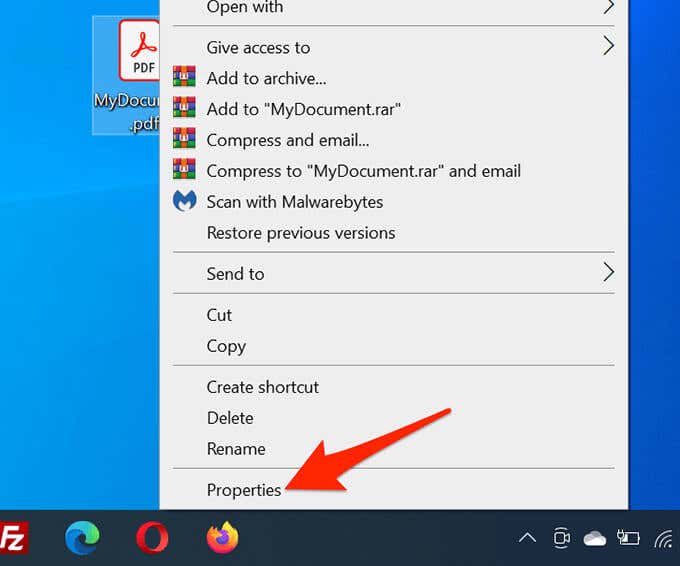
- Seleccione la pestaña Seguridad en la parte superior.
- En la sección Nombres de grupos o usuarios, seleccione su cuenta de usuario y seleccione el botón Editar.
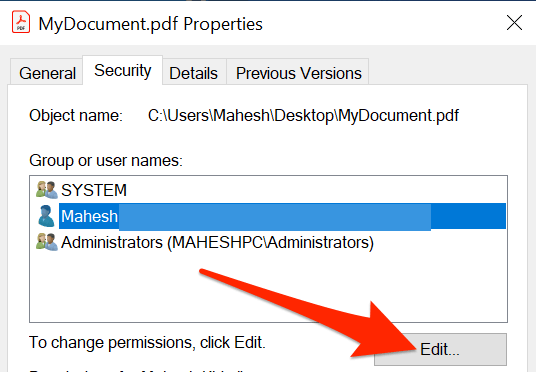
- Seleccione Su cuenta de usuario En la nueva ventana que se abre.
- En la sección Permisos en la parte inferior, elimine todas las marcas de verificación de la columna Denegar.
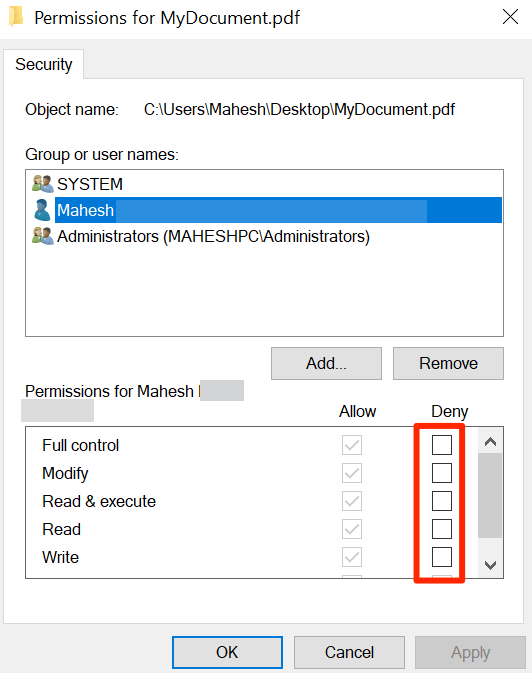
- Seleccione Aplicar seguido de Aceptar en la parte inferior. Haga esto también en la ventana Propiedades.
- Intente volver a abrir el archivo problemático para ver si el problema se ha resuelto.
Conecte la unidad extraíble
Si está experimentando el problema de que Windows no puede acceder a la ruta del dispositivo especificado o al archivo con un acceso directo, es posible que el acceso directo lleve a un archivo que estaba en una unidad extraíble, y esa unidad ya no está conectada a su PC.

En este caso, Windows no puede encontrar el archivo real detrás de su acceso directo y termina mostrando un mensaje de error. Puede solucionar el problema volviendo a conectar la unidad extraíble a su computadora.
Una vez que la unidad esté conectada y la vea en el Explorador de archivos, ejecute el archivo problemático y debería abrirse correctamente.
Conecte la computadora o NAS a la red
Otra posible razón por la que Windows no puede abrir su archivo es que guardó el archivo en una computadora en red o en un dispositivo NAS, y ese dispositivo actualmente no está conectado a la red. Windows no puede encontrar el archivo real cuando hace doble clic en el acceso directo del archivo.

La forma más fácil de solucionar este problema es conectar la otra computadora, donde está almacenado el archivo, a su red. Una vez que la computadora o NAS esté respaldada en la red, ejecute su archivo problemático y debería abrirse sin problemas.
Verifique el archivo real de accesos directos
Si su PC no puede abrir un acceso directo, existe una alta probabilidad de que el archivo real detrás del acceso directo ya no esté disponible.
Una manera fácil de verificar la existencia de archivos detrás del acceso directo es mediante una ventana del Explorador de archivos.
- Localice su acceso directo en el Explorador de archivos.
- Haga clic con el botón derecho en el acceso directo y seleccione Propiedades.
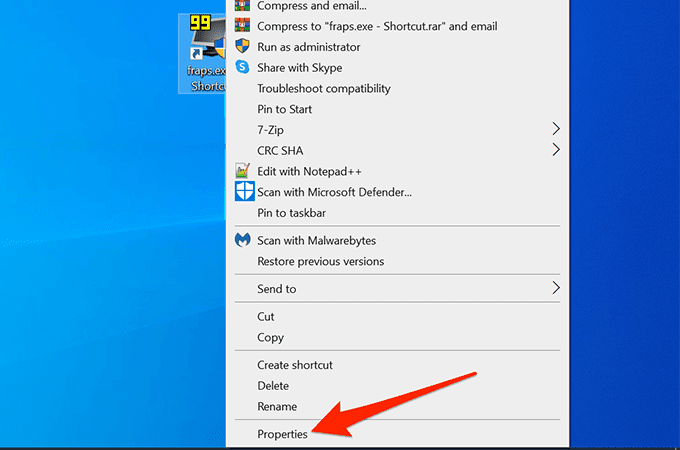
- Seleccione la pestaña Acceso directo en la ventana Propiedades.
- Seleccione el cuadro Destino. Copie la ruta completa al archivo, pero no copie el nombre real del archivo.
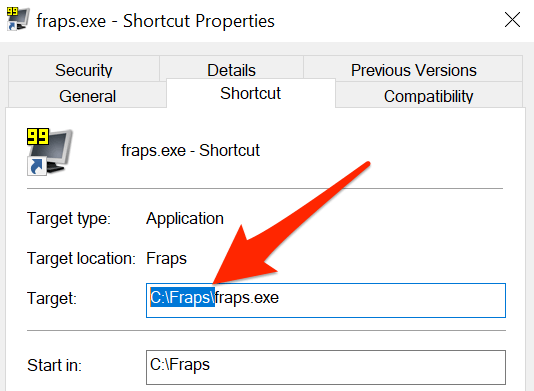
- Abra una ventana del Explorador de archivos, seleccione la barra de direcciones en la parte superior, presione Ctrl + V para pegar la ruta copiada, presione Entrar.
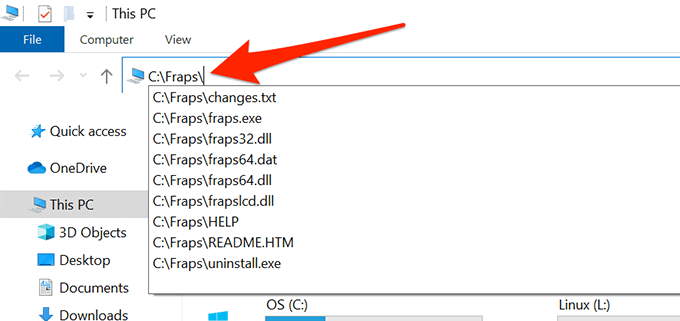
- Cuando se abre la carpeta, su acceso directo actual no funcionará si falta el archivo del acceso directo correspondiente.
- Si ve el archivo, es posible que haya un problema con su acceso directo. Cree un nuevo acceso directo de archivo en su escritorio haciendo clic con el botón derecho en el archivo y seleccionando Enviar a > Escritorio (crear acceso directo) .
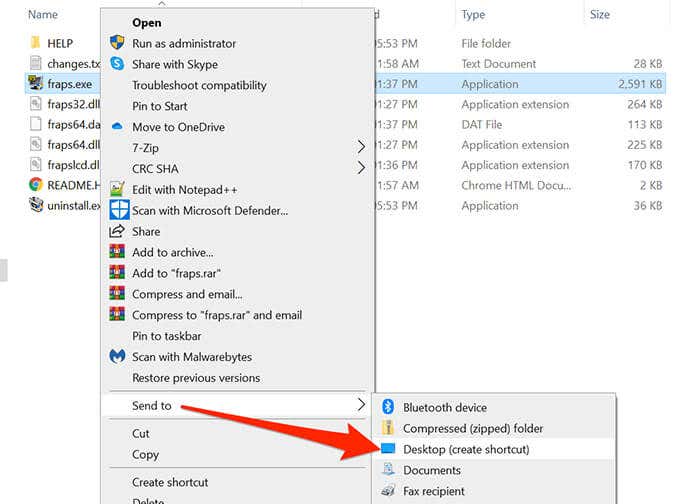
Desbloquear el archivo
Cuando un archivo proviene de una fuente no confiable, como Internet, Windows tiende a bloquear el acceso al archivo. Esto es para proteger su PC de cualquier amenaza potencial.
Este bloqueo de archivos que no son de confianza puede hacer que Windows muestre que Windows no puede acceder al dispositivo, la ruta o el error de archivo especificados cuando intenta abrir un archivo que no es de confianza.
Puede decirle a Windows que es seguro abrir el archivo y Windows lo desbloqueará por usted.
- Haga clic derecho en el archivo problemático y seleccione Propiedades.
- Seleccione la pestaña General en la parte superior.
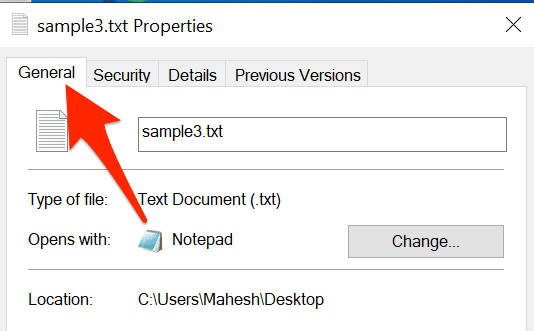
- En la parte inferior, marque la opción Desbloquear.
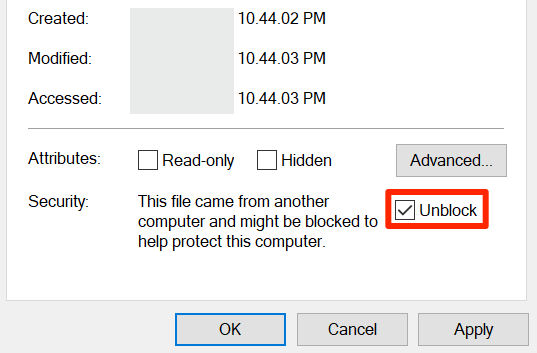
- Seleccione Aplicar y luego seleccione Aceptar.
- Haga doble clic en su archivo y debería abrirse.
Desactivar antivirus
A veces, su programa antivirus detecta archivos seguros como archivos sospechosos e impide que Windows lea el archivo, lo que provoca el mensaje de error.
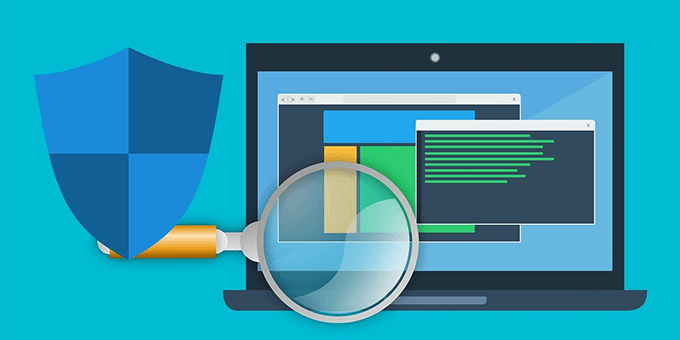
Para solucionar este problema:
- Apague temporalmente su programa antivirus.
- Intente abrir el archivo para ver si se abre.
- Si es así, incluya ese archivo en la lista blanca de su programa antivirus para que no lo detecte como una amenaza. Por lo general, puede incluir archivos y aplicaciones en la lista blanca desde el Menú de configuración De su herramienta antivirus. También puede simplemente buscar en Google el nombre de su programa antivirus seguido de la aplicación de la lista blanca y obtener los pasos correctos.








